本節書摘來異步社區《Outlook時間整理術》一書中的第1章,作者: 【德】Lothar Seiwert , Holger Woeltje 譯者: 歐陽宇,更多章節內容可以訪問云棲社區“異步社區”公眾號查看。
創建和使用自己的文件夾結構
花費約兩小時為電子郵件設計和創建一個有含義的文件夾結構,并將保存的電子郵件歸檔到合適的文件夾。經驗顯示,最好不要使用超過7個文件夾(除了收件箱、草稿等Outlook默認文件夾之外)。對于每個主文件夾,還可以創建子文件夾。每一級也同樣盡量別超過7個子文件夾,以便后續能快速找到位置。
最佳設置取決于您的工作領域和個人思維方式,每個人的思維方式各不相同。例如,如果您管理5個大型項目,可能會為每個項目創建一個主文件夾,然后按主題對郵件進行排序。有些用戶可能更喜歡按時間排序,因此文件夾也類似于“已完成”、“今晚答復”、“本周處理”、“本月處理”、“等待答復”、“周末跟進”等。您也可以采用組合方式。對于某些團隊,可能會要求所有團隊成員采用相同的文件夾結構。對于各種情形沒有一成不變的規則。適合自己的就是最好的。
盡量找到適合自己的文件夾結構。例如,與負責類似工作的同事協商一下,兩個人的智慧往往能夠擦出火花。也可以詢問在文件夾結構方面有經驗的其他人,他如果成功地讓收件箱保持整潔,則可以讓其與您分享經驗與技巧。
下面列出了可幫助您劃分文件夾結構的一些示例準則。
- 人員/聯系人(同事、客戶、供應商)
- 主題/專業領域
- 項目/產品
- 優先級(參見第2章)
- 位置(國家/地區、城市、公司位置、工廠)
- 產品編號、參考編號、客戶編號
- 截止日期(今晚完成、周末完成、本月完成)
最初使用這個新文件夾結構可能會有一段熟悉時間。不過,最多3到5周,如果發現這個結構仍然混淆不清,仍然很難分配和查找郵件,則應該修訂這個文件夾結構,根據您的使用經驗進行修改。
如何建立新文件夾
1.在文件夾列表中,右鍵單擊想要建立文件夾的父文件夾(如收件箱的名稱或“個人文件夾”),然后在快捷菜單中選擇“新建文件夾”。作為一種可選方式,也可以按Ctrl+Shift+E組合鍵,然后選擇要放置新文件夾的位置。
2.在“新建文件夾”對話框中的“名稱”框中輸入合適的文件夾名稱。
3.如有必要,將“文件夾包含”列表框中的條目更改為“郵件和公告項目”。僅當對話框未從電子郵件視圖打開時需要更改。
4.單擊“確定”按鈕,關閉對話框,即可創建新文件夾。
提示
√
Outlook自動按字母順序排列文件夾。以@、z或數字打頭的文件夾名稱將被放置在列表的開頭、中間和結尾位置。
如何將郵件移至合適的文件夾
1.在收件箱(或任何其他文件夾)中,單擊想要移動的郵件。
2.將郵件拖至目標文件夾上,釋放鼠標按鍵,即可將郵件放入該文件夾。
若想要復制(而不是移動)郵件,右鍵單擊郵件,拖至目標文件夾上,然后在快捷菜單中選擇相應的命令。還可以按住Shift鍵或Ctrl鍵后單擊以同時選擇多封郵件,然后右鍵單擊并拖動選中部分,將它們移動/復制到某個文件夾中。如果想要移動文件夾結構中的某個文件夾(不僅僅是郵件),只需單擊文件夾,將其拖至另一個文件夾或主文件夾(如個人文件夾或Microsoft Exchange郵箱)中。
收藏夾——快速訪問最重要的文件夾
使用“收藏夾”文件夾可快速訪問最常用的文件夾,而無需每次都要單擊通過數層文件夾,如圖1-6所示。方法是將文件夾或子文件夾拖至“收藏夾”區域。由于在收藏夾區域無法看到父子文件夾層次,為文件夾添加某種形式的辨識很重要,可以在文件夾名稱前面或后面加些標識,如技術數據(產品D)。像所有其他文件夾一樣,“收藏夾”中的文件夾可以單擊打開,也可以作為通過拖放方法移動郵件的目標文件夾。
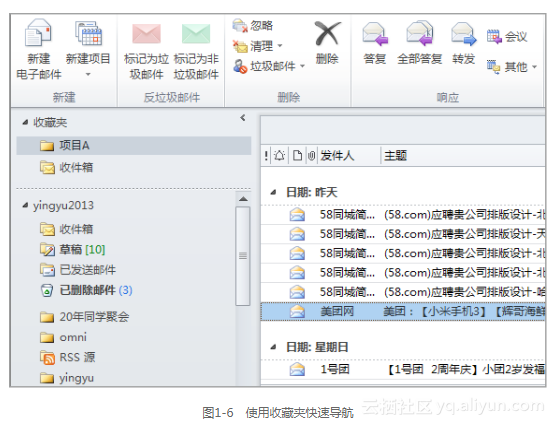
如何為單個文件夾自定義郵件排序
在文件夾中,可以根據不同準則對郵件進行排序和分組。例如,可以對一個文件夾按主題排序,對另一個文件夾按發件人排序,對所有其他文件夾按日期排序。(在第4章中將會介紹排序、分組和自定義視圖的更多信息。)
單擊列標題即可按選定條件對條目進行排序。再次單擊列標題即可逆轉排序,如圖1-7所示。
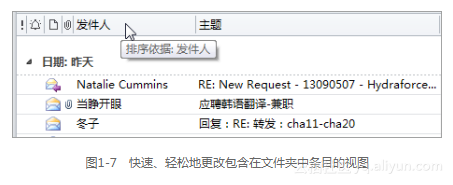

















第一個Blazor應用)
》——2.6本章小結)
